Video Converter
- 1. Video Converter+
- 2. Video Converter su Dispositivi Diversi+
- 3. Altri Suggerimenti+
Tutti gli argomenti
- Converti Video
- Utenti di design creativo
- DVD Utenti
- Altri Soluzioni
- Vacanze
- Utenti FotoCamera
- Utenti Social Media
Il Modo migliore per Trasformare gli HEIC in JPG su Google Drive nel 2025
A breve vedremo come convertire gli HEIC in JPG con Google foto ma prima, un resoconto breve sullo scopo di Google drive. Google drive funziona per liberare lo spazio per i dispositivi remoti offrendo fino a 15GB di spazio di archiviazione gratuito e 30TB di archiviazione per il piano a pagamento. Funziona effettivamente anche come uno spazio di backup sicuro per le tue foto e i tuoi file.
Ora, per lo scopo di questo articolo. Potresti trovarti a chiedere Google foto può convertire gli HEIC in JPG? Continua a leggere, e scoprirai come utilizzare Google Drive per cambiare gil HEIC in JPG.
- Parte 1. Può Google Foto convertire gli HEIC in JPG?
- Parte 2. La migliore soluzione alternativa per convertire gli HEIC in JPG su Google Drive con Wondershare Image Converter
Parte 1: Può Google Foto convertire gli HEIC in JPG?
Google drive è un servizio sviluppato e lanciato da Google il 24 Aprile 2012, per l'archiviazione e la sincronizzazione dei file. Permette agli utenti di archiviare i file sui server di Google per sincronizzare e condividere questi file tra i dispositivi.
Google drive fornisce un'interfaccia web e funzionalità offline per WIndows, Android, smartphone e tablet iOS, e macOS. Oltre ad un'interfaccia web, offre funzionalità offline per i computer Windows e macOS e per smartphone e tablet Android e iOS.
Google Drive consiste in Google Documenti, Google Fogli, e Google Slides. E c'è anche la parte della suite office Google Docs Editor che permette la modifica collaborativa di documenti, presentazioni, disegni, moduli, fogli di calcolo, e altro ancora. I file creati e modificati tramite questi mezzi vengono archiviati su Google Drive.
Non è raro ipotizzare che questo compito è impossibile da svolgere con Google foto. Però, con attenta osservazione, Google foto ha dimostrato di essere uno degli strumenti che possono convertire le immagini dai formati HEIC in formato JPG, anche se con qualche limite.
Questi metodi potrebbero non essere perfetti ma vale la pena provarli se il bisogno diventa urgente.
Metodo 1: Usa le email su Google Drive o Google Foto
Puoi convertire Google HEIC in JPG tramite E-mail. Questo metodo è facile e sicuro e richiede solo due account email: gli account mittente e destinatario. Non c'è bisogno di fare la fastidiosa ricerca di un'estensione, plugin, o software per convertire le Foto Google HEIC in JPG.
- Puoi semplicemente e facilmente selezionare le foto HEIC che vuoi convertire in JPG in questo metodo e inviarle come "allegati" al tuo indirizzo e-mail.
- Quando l'hai fatto, scarica le foto che hai caricato come allegato all'account della tua e-mail e ottieni rapidamente le Foto Google HEIC in JPG. Questa conversione tramite email rende le tue foto compatibili con i sistemi operativi più comunemente usati come Windows, Android, Mac, iOS, e molti altri.
Limite delle conversioni dell'HEIC Google Drive in JPG tramite E-mail:
Per quanto questo metodo possa essere facile e gratuito da svolgere, non è senza limiti. C'è un limite sulla dimensione foto che non può essere convertire tramite e-mail. Le foto che sono troppo grandi avranno difficoltà durante il processo di caricamento. Per esempio, il limite di dimensioni di Gmail è sotto i 25MB, che significa che i file che sono più grandi di 25MB di dimensioni non possono essere caricati ad un account Gmail con successo.
Metodo 2: Usa la funzione "Salva Immagine Come" integrata nel tuo browser.
Usare il tasto di download di Google Foto per scaricare un'immagine salva automaticamente l'immagine nel suo formato immagine originale, in questo caso, HEIC. Per aggirare ciò, dovrai usare la funzione integrata "Salva Immagine Come" integrata del tuo browser. Questa azione la scaricherà in formato JPG anche se viene inizialmente salvata in formato HEIC. Il metodo sopra è un altro modo in cui Google Drive converte gli HEIC in JPG usando i seguenti semplici passi.
1.Scorri all'immagine HEIC su Google Foto e clicca su di essa per vederne l'anteprima.
2.Per fare ciò, scorri verso l'opzione "Salva immagine come" dal menu e cliccala.
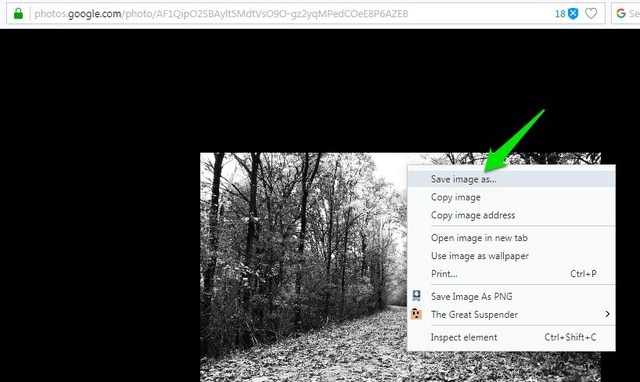
3.La tua immagine Google HEIC a JPG è archiviata automaticamente non appena selezioni la posizione di salvataggio sul tuo PC.
Non c'è bisogno di dire che questo metodo apparentemente semplice dell'opzione "Salva Immagini Come" include i suoi problemi; scarica una foto solo nella risoluzione nella quale l'hai visualizzata.
Quando avviene, non puoi salvare queste foto nelle loro rispettive risoluzioni massime.
Scarica le immagini a risoluzione massima
Se devi scaricare l'immagine per il semplice bisogno di mostrare qualcosa, puoi comodamente usare il metodo sopra. Tuttavia, se vuoi che il file scaricato mantenga strettamente la risoluzione, devi seguire i passi di seguito, anche se sono rigorosi.
- Scorri all'immagine HEIC su Google Foto e clicca su di essa per vederne l'anteprima
- Premi e lascia premuto il tasto Ctrl (tasto Command per Mac) e il tasto meno (-) per rimpicciolire il tuo browser completamente in 2-3 secondi lasciando premuti questi tasti.
- Fai click destro sull'immagine dopo e seleziona "Salva immagine come" per archiviare le foto in formato JPG.
Il browser obbligherà l'immagine di destinazione di visualizzarsi a risoluzione intera quando rimpicciolisci interamente nel browser e scarichi il JPG. Questa azione ripristina immediatamente le impostazioni di ingrandimento del tuo browser, quindi devi fare qualche passo per annullarla.
Limiti della conversione degli HEIC su Google Drive a JPG usando la funzione "Salva Come" del browser
- Questo metodo sopra è chiaramente lontano dall'essere minimamente conveniente.
- Molto probabilmente avrai compromessi sulla qualità immagine vedendo i problemi che bisogna scalare per ottenere un'immagine ad alta risoluzione.
- Finisce per richiedere tempo, e diventa un fastidio scaricare le foto HEIC di Google drive in JPG in risoluzione completa se ce ne stanno molte.
Parte 2: La migliore soluzione alternativa per convertire gli HEIC in JPG su Google Drive con Wondershare Image Converter
Prendendo in considerazione i limiti menzionati dei due metodi sopra: i metodi "E-Mail" e "Salva Come", si può dire che la tua scommessa migliore per convertire le foto HEIC da Google Drive in JPG diventa l'uso di un software di compressione omnicomprensivo: Wondershare UniConverter.
Wondershare UniConverter è un potente strumento tutto-in-uno e convertitore. Ti aiuterà a convertire le foto Google Drive HEIC in formati JPG/JPEG, TIFF, PNG, e BMP. Con Wondershare Picture Converter, è facile ridurre le tue immagini parlando di dimensioni regolando la dimensione dell'immagine e così via.
Consigliamo fortemente l'uso di Wondershare UniConverter per convertire Google Drive HEIC in JPG. Ecco alcune delle funzioni di Wondershare UniConverter che lo rendono lo strumento per la tua conversione.
Wondershare UniConverter - Il Miglior Convertitore Video per Mac/Windows
-
Wondershare Uniconverter è stato progettato con l'utente in mente Vanta di una moltitudine di opzioni di editing che può migliorare le tue foto per un'esperienza di visualizzazione migliore.
-
Può facilmente convertire i Google HEIC in JPG o qualsiasi formato immagine standard con la qualità ancora intatta.
-
Con una velocità 90 volte più alta, è molto più veloce della maggior parte dei convertitori nel mercato delle app.
-
È adattato con l'abilità di conversione delle foto in blocco/gruppo con impeccabile velocità
-
Wondershare UniConverter supporta tutti i formati immagine standard come HEIC, JPEG, PNG, ecc
-
Questi sono gli OS supportati: Windows 10/8/7/XP/Vista, macOS 11 Big Sur, 10.15 (Catalina), 10.14, 10.13, 10.12, 10.11, 10.10, 10.9, 10.8, 10.7
-
È costruito con un Kit Strumenti molto profondo che possiede funzionalità aggiuntive come Editor Sottotitoli, Conversione VR, Creazione di GIF, ecc.
Come convertire gli HEIC in JPG su Google drive con l'aiuto di Wondershare UniConverter.
Passo 1Scarica l'app Wondershare UniConverter e invia le tue foto dal tuo Google Drive
Scarica Wondershare UniConverter dall'App Store e eseguilo sul tuo sistema dopo che hai recuperato le tue foto HEIC da Google Drive. Quando è stato eseguito, clicca sul Pannello Kit Strumenti e seleziona l'opzione convertitore immagine.
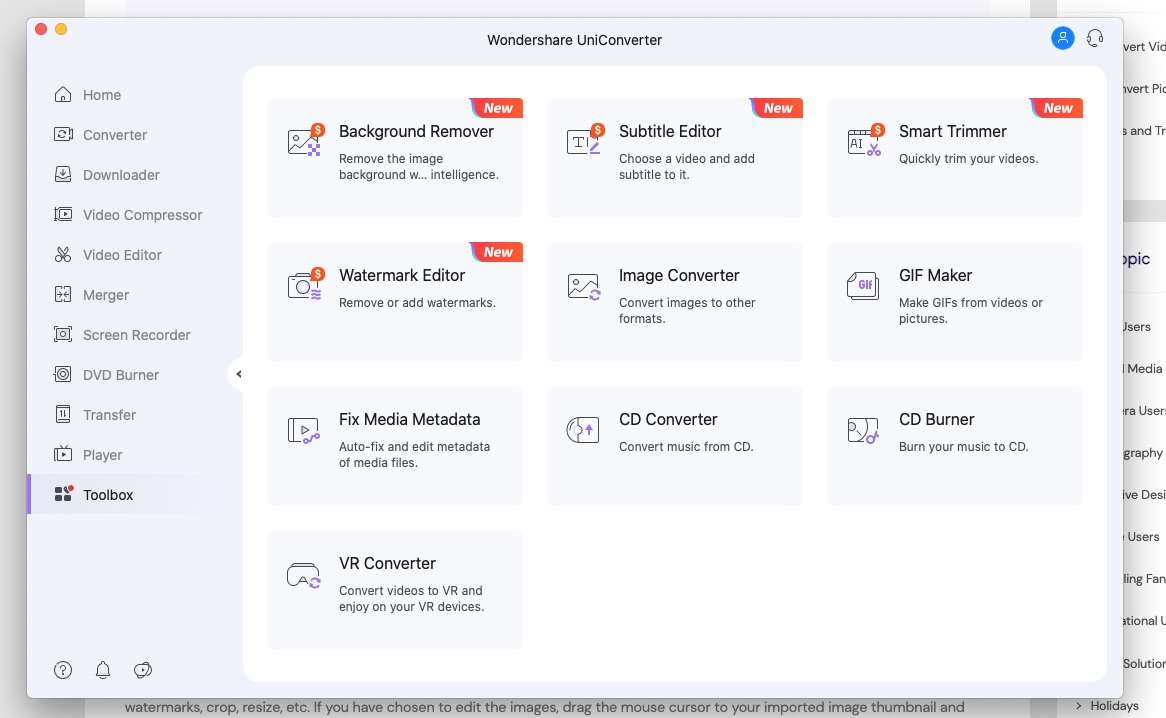
Passo 2Modifica le tue immagini (opzionale)
Questo passo è opzionale, ma se vuoi mostrare le tue abilità di editing, allora, continua certamente. Quando hai preso l'immagine dal Kit Strumenti, clica sull'icona +Aggiungi Immagini per iniziare a importare le tue foto di riferimento. Qui troverai opzioni per rimuovere filigrane, ritagliare, ridimensionare, ecc. Se hai scelto di modificare le immagini, trascina il cursore del mouse sull'anteprima delle tue immagini importate e tocca sull'opzione modifica.
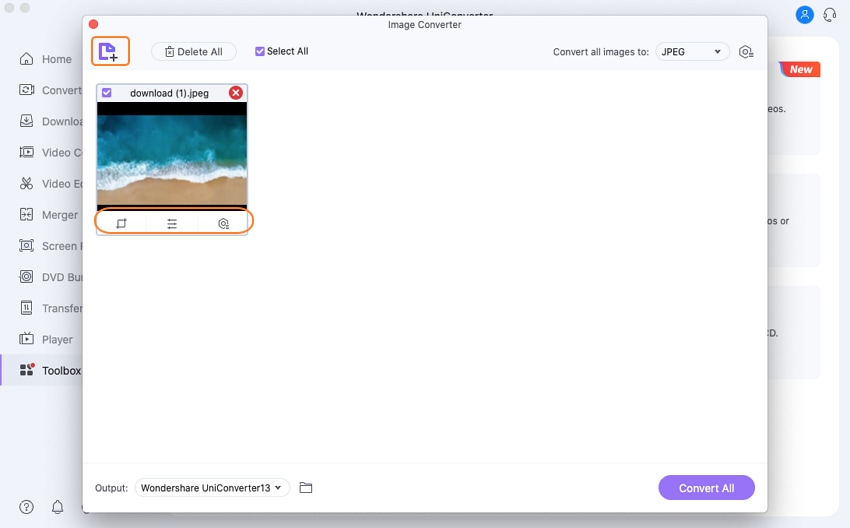
Passo 3Scegli jpeg come formato di destinazione
Clicca sul tasto a tendina dalla sezione Converti tutte le immagini a e scegli l'opzione JPEG.

Passo 4 Converti HEIC in JPEG
Ora creerai una cartella di destinazione per le tue foto HEIC a JPG Google nella sezione di output. Poi tocca sul tasto "Converti Tutti" per convertire gli HEIC Google foto in JPG mentre mantieni la loro qualità eccellente.
Le immagini verranno convertite con successo in maniera istantanea e salvale nella cartella di destinazione che hai creato.
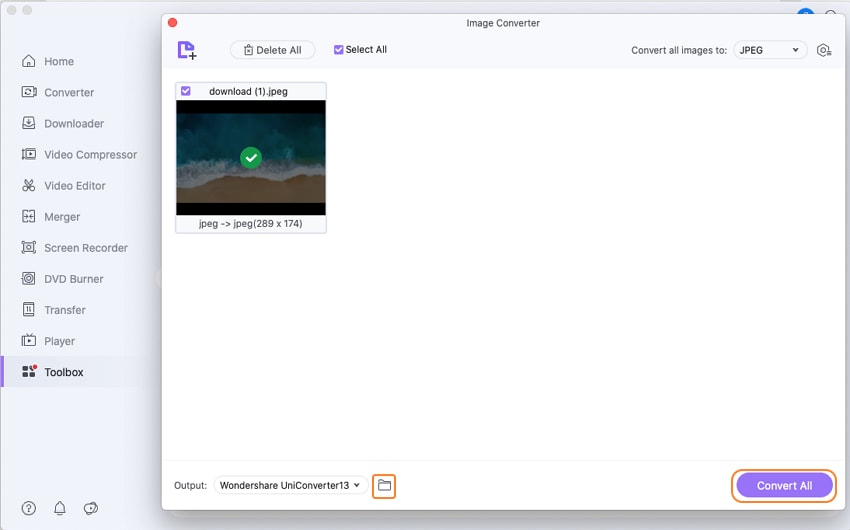
Potresti non chiederlo, ma questo è tutto ciò che ti serve per convertire gli HEIC Google Drive in JPG. Facile, diretto, conveniente, e rapido. Questo grado di professionalità nella conversione immagine può solo essere ottenuto con l'uso di Wondershare UniConverter.
Se ti diletti nella sezione di editing, troverai opzioni per portare le tue immagini un gradino più in alto. Opzioni come compressione, filigrane, ridimensionamento, e la maggior parte delle regolazioni precise delle immagini che potrebbero servire alla tua foto.
Conclusione
Wondershare UniConverter fa tutto ciò e converte il tuo HEIC Google drive in JPG a velocità record e senza perdita di qualità.
L'opzione seleziona-tutti rende facile convertire le immagini in gruppo che sono archiviate nel tuo Google drive in qualsiasi altro formato immagine standard. Per esempio, i formati JPG/JPEG, TIFF, PNG, e BMP per facile accesso e visualizzazione su diversi dispositivi e piattaforme.
Tra le sue molte funzioni Wondershare UniConverter include anche funzioni di modifica video. Alcune di esse possono convenientemente aggiungere sottotitoli, modificare, ridurre, tagliare, unire, masterizzare, e convertire i DVD in FLV e altri 1000+ formati.
Il tuo completo video toolbox
 Converti in batch MOV in MP4, AVI, 3GP e viceversa facilmente.
Converti in batch MOV in MP4, AVI, 3GP e viceversa facilmente. 


Nicola Massimo
Caporedattore
Comment(i)